- 打开Wi-Fi设置
Wi-Fi设置在右上角,点击下三角就会看见Wi-Fi的设置选项:
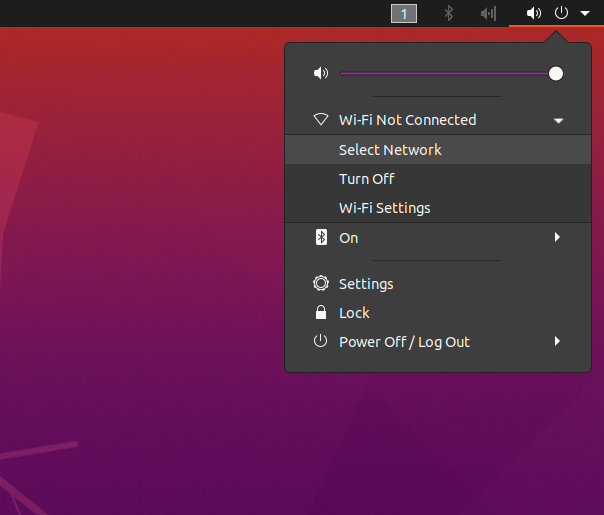
- 选择网络
选择一个你要链接的Wi-Fi:
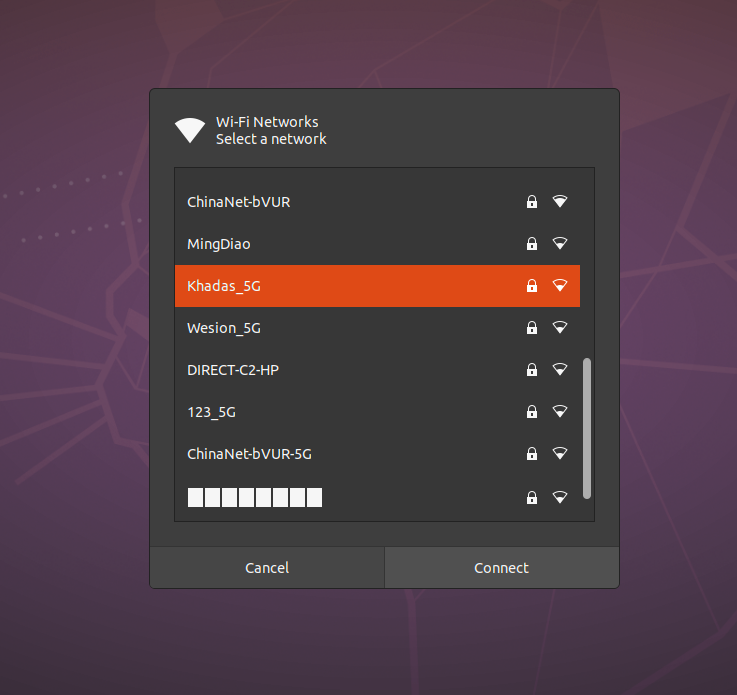
- 输入密码
输入密码以后就可以正常使用WiFi了:
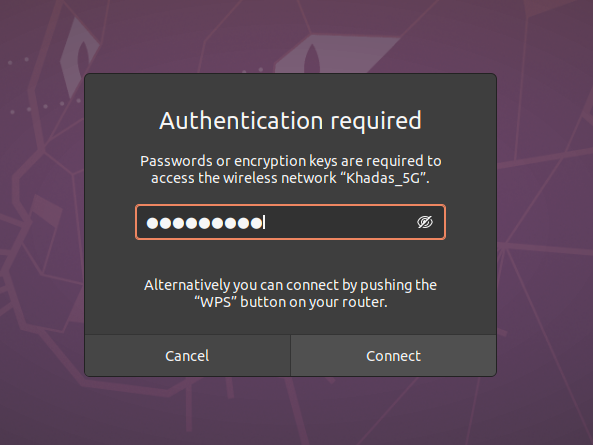
- 扫描Wi-Fi网络:
1 | $ nmcli d wifi list |
找到自己可以使用的Wi-Fi。
- 通过wpa_passphrase创建一个受保护的密码:
为了避免密码被直接读取,wpa_supplicant附带了一个方便的工具,称为wpa_passphrase。
使用wpa_passphrase创建1个256位长度的哈希密码:
1 | khadas@Khadas:~$ wpa_passphrase your_ssid your_password |
现在新的密码已经是一个哈希密码: 6d5324610d3627ab4f97b80cf22b742996d82c022b283a874e88d083a299734c。
Tips
your_ssid和your_password需要替换成你的ssid和密码。
- 连接Wi-Fi:
1 | $ sudo nmcli d wifi connect your_ssid password 6d5324610d3627ab4f97b80cf22b742996d82c022b283a874e88d083a299734c wep-key-type key |
Tips
your_ssid和6d5324610d3627ab4f97b80cf22b742996d82c022b283a874e88d083a299734c需要进行替换。
- 关闭Wi-Fi连接:
1 | $ sudo nmcli d disconnect wlan0 |